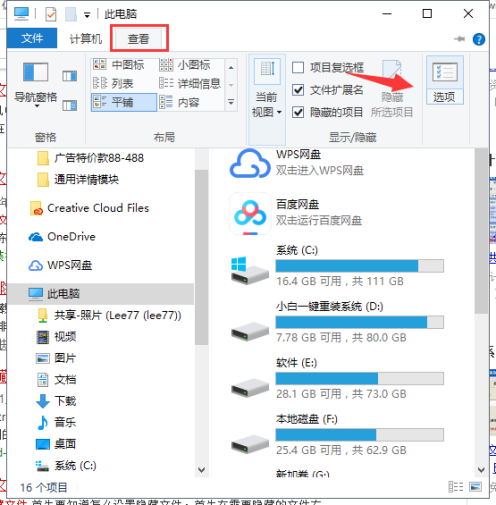接着把CentOS 7 的安装过程记录完。
上回 说到,U盘和PC 都已备好,这回就应该启动开始安装了。
3. CentOS 安装1)开机,用USB 引导启动准备好的T61彻底关机(这一点挺重要,否则跟我一样进不了启动选项就... ),插入U盘,开机。进入BIOS 的启动选项界面。
我的THINKPAD T61 是F12 进入启动选项--所有THINKPAD 这一点应该是一样的,但居然这一步耽误我最长时间。这台T61也可能是太久不开机,BIOS 电池没电,不知为何按 F12 就是进不了启动选项;按 F1 也进不了BIOS 设置项,而这两项都是所有 THINKPAD 通用的BIOS 办法。为这,上个月还在头条上抱怨过。最终是关机后拨电池,放置两分钟,再全部恢复后重新开机,这时F1管用了,再之后 F12也管用了。
进入USB 启动的界面
一番硬盘灯亮之后, 进入以上界面。选择第一或第二都没问题,肉眼可见选择第二项会更加费时间一些。作为一个试用玩的系统,直接安装就行了。?
一堆检测确认OK的提示,大约滚动出一屏半
之后如以上,先有一堆检测确认OK的提示--不必太在意,但如果有ERR 项,要记住是什么以便后查解决方案。 ?
2) 进入安装界面检测完后就有图形安装的界面了。注意在这个语言选择界面只是选择安装语言用哪个,安装完成后实际使用的语言需要另行设置。
网上可查到很多中文版界面的安装了,我自恃英文不错(误),来个英文版的安装界面体验下。选择好语言后,点右下的Continue 即可。?
进入安装盘选择的界面-- 如前所述, 这是个500G 的硬盘,但注意:在这个界面中,显示的硬盘容量是 465.76GiB,但“65.99 MiB free” ... 虽然只是玩,也不能这么缩水,还不如内存大了。
选择要安装的硬盘
这是因为这台机器能进入启动选项之后,我先安装过一次 Fyde OS,那东西已经提前把硬盘全给分配了一遍了。两者都是LUNIX 亲戚,后面可以看到,Fyde OS 划分的各种奇怪卷。
??作为最简单直接的安装方式,当然是如下“自动配置分区”会简单些。但基于研究的考虑,我选择了手动分区来试试。--反正没什么正事,之后再用 自动 装一遍,看看区别。
要安装硬盘可以手动或自动
以下就是 FydeOS 留给我的各种奇怪卷了:
可以看到Unknown 中有很多项
?按正常情况(磁盘未分过区、或者直接从WINDOWS 转过来),这里不应该存在 Unknown 的项。没其它办法,一个一个选中Unkown 大项下的卷,点左下 “-” 号删除。这里没找到类似 SHIFT 或者 CTRL 的多选开关。?
终于把Unknown 卷删除干净
删除干净后,按网上现查的办法,新建分区(或者叫作 卷)时注意选择不同类型,保证有 3个分区(之后实际上是4个分区):
/swap : 类型就是swap ,据说是类似虚拟内存的机制,通常2~8G,按实际内存的一倍设置为好;
/boot : 类型就是boot,启动时用,据说 200MB左右即可(问题:安装完成后,看存储情况时,总是boot 卷很满,不知道是不是因为 200MB 其实配置小了);
/ : 正经的LUNIX 根目录,可以把剩下的硬盘容量全部放到这里。
看清右下角的 Update Settings ,做一部分配置就可以点一下,以便实时更新现有的配置状态(只是更新配置参数,并不是实际运行此配置方案)。
全部分配好后,点左上角 Done ,进入下一步。
问题: 在建好这三个分区后,点 Done 之后提示我,说还要有一个BIOS Boot 分区。按它建议,又新增了一个1M的 BIOS Boot 。具体原因和机制,留待之后再查。?
?然后会给出所有分区修改的总结列表:
之前Update Settings 时并没有对磁盘做实际修改,这里才是最终确认后实际执行
??
3) 安装以及启动安装时选件的界面
下一步就到选件的界面了。以上界面里选择的几项解释一下:
左侧选择“Server with GUI” 是必然的:作为服务器,同时具有图形界面。可以考虑的选项还有 “GNOME Desktop”, 据网上查得,这个版本非面向服务器应用,做数据库配置等会限制比较多,不算是“完全版” CentOS。
右侧选项则更多,是要认真阅读挑自己需要的来装。例如我妄想某天大致玩转了CentOS 之后,用它做办公平台之一用一段时间,所以选了 Print Server 以及 PostgreSQL (可能用到数据库)。--题外话,这里我选择的英文安装界面就体现出两面性了:好处是程序猿们可能一读就懂,坏处是看不懂专业词汇的,真是不好猜各项都是什么。
选定之后还是左上角的 Done ,进入下一界面。选择 INSTALLATION DESTINATION ,这里确认要安装的分区(就是之前建立的ROOT 卷)。
选择安装分区
然后进入了安装界面,需要放轻松等待若干分钟(约十分钟到半小时),此时,会显示出配置用户的界面:
记住 ROOT 用户的密码很重要
同样根据网上前辈们的指导,USER 不用着急之后进系统了再设置也行;ROOT 用户的密码这里要解决一下。点击进去,设置用户密码(记好,以后回命令行做设置全靠它)。
设置好ROOT的密码之后显示改变
?下方进度条走完。喝口咖啡庆祝一下吧, 安装过程基本确认顺利结束。
之后会出现以上界面,需要确认LICENSING 认可接受即可(感谢GNU 以及其它具有共享精神的程序员前辈们,这样的共享真的可以感受到自由的气息)。
作为一个网络为基础生命线的系统,首要是设置好网络。因为在家,有线网条件不很方便,T61 的老无线网卡系统认出也无压力(在Fyde O里,这个无线网卡没有认到,不知是否应该选择Broadcom 之类,下次重装再试验下)。?
网络设置的选择界面
?完成之后再点 Done ,安装过程就算结束了。
总结安装过程不算复杂(我的体会,从安装D版 WIN ME 开始的所有WINDOWS 系统都比这个过程复杂多事),只是LINUX 系统与WINDOWS 的差别过多,所以头脑里要有接受新逻辑的准备即可。
目前只是电脑用来浏览网页和收邮件,还仅限于文字可回复的邮件,因为最基本的复制粘贴的逻辑也和WIN 有些不同,各种文档的编辑应该用什么工具最方便,还要再摸索一下。(大概很多人第一反应都是“怎么居然还在用邮件工作”~ )
慢慢体会一下,之后也准备用不同配置方法再多装两次,同时补足一下LINUX 的相关知识。
之后再慢慢补充使用体会。--但说回来,以这台机器的性能,我也只能体验一下数据库管理和日常文案部分了,其它大型软件的替换件,并不奢望能在这样的配置上跑起来。?
?
?
?
??
?
?
电脑